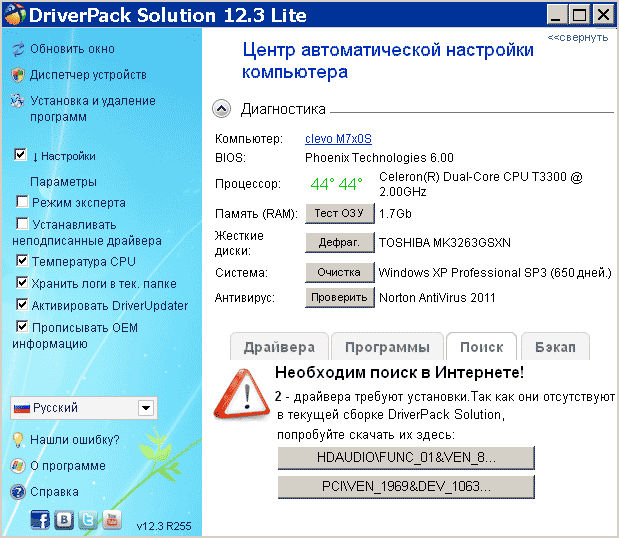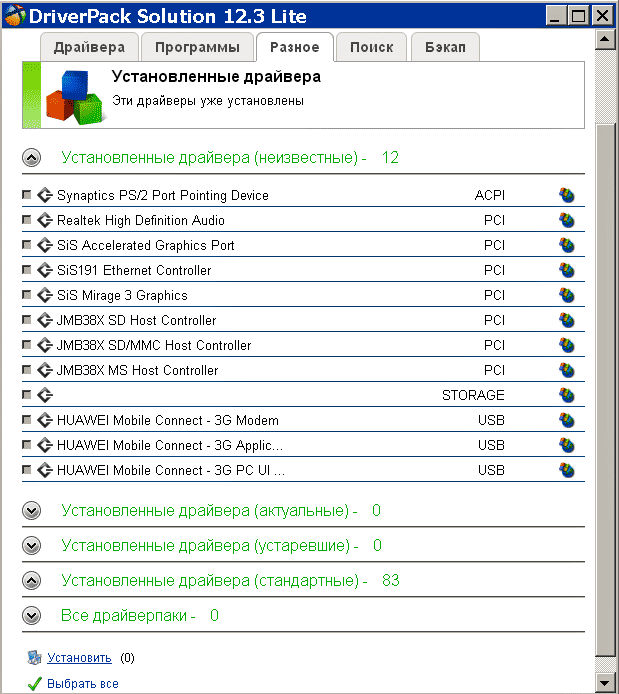Подборка лучших программ для автоматического обновления драйверов Windows 7 и 10
Чтобы облегчить жизнь и персональному компьютеру, и себе, достаточно скачать программу, которая самостоятельно отыщет и обновит нужный драйвер на вашем ПК. Такие приложения могут быть как универсальными для любого комплектующего, так и предназначаться для определённого производителя железа.
Driver Pack Solution
Одна из лучших программ для обновления драйверов вашего устройства. Приложение отличается лёгкостью в использовании, поэтому даже неопытный пользователь разберётся в дружелюбном интерфейсе. Driver Pack распространяется бесплатно, а скачать программу можно с официального сайта разработчика, где подробно описываются тонкости работы системы поиска и расписываются основы использования. Программа работает с любыми комплектующими и находит самые свежие драйвера в огромной базе. К тому же Pack включает в себя и дополнительные программы, которые позволят вам избавиться от вирусов и рекламных баннеров. Если вас интересует только автообновление драйверов, то при установке укажите именно эту опцию.
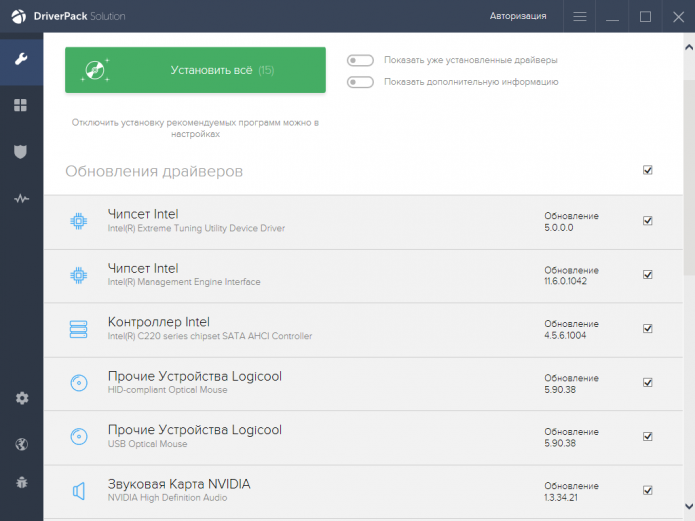
DriverPack Solution самостоятельно производит опознавание оборудования, устанавливает соответствие между найденными устройствами и драйверами, которые есть в базе
- удобный интерфейс, лёгкость в использовании;
- быстрый поиск драйверов и их обновление;
- два варианта загрузки программы: онлайн и офлайн; онлайн-режим работает напрямую с серверами разработчика, а офлайн скачивает образ размером в 11 Гб для дальнейшего использования всех популярных драйверов.
- устанавливает дополнительный софт, который не всегда нужен.
Driver Booster
Одно из самых востребованных приложений для загрузки драйверов и оптимизации системы. Driver Booster распространяется в двух версиях: бесплатная позволяет быстро искать драйвера и обновлять их за один клик, а платная открывает новые возможности настроек программы и неограниченную скорость скачивания. Если вы предпочитаете высокоскоростную загрузку и желаете автоматически получать свежие обновления, то обратите внимание на платную версию программы. Распространяется она по подписке и стоит 590 рублей в год. Однако Free-версия уступает ей лишь в скорости и дополнительных игровых возможностях оптимизации. В остальном же программа всегда подыскивает отличные драйвера, которые скачиваются быстро и так же быстро устанавливаются.
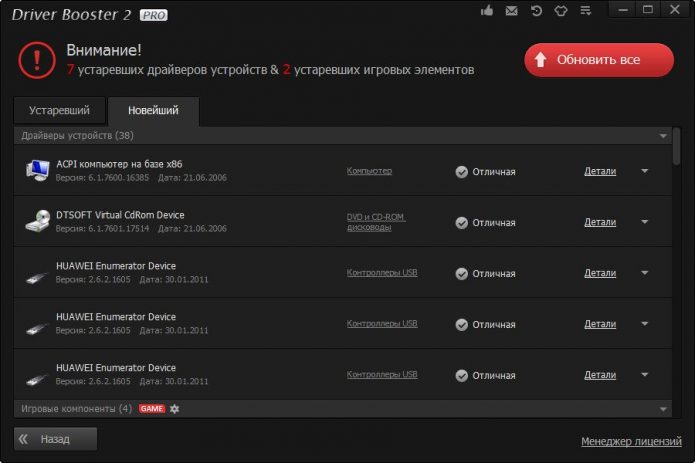
Имеется обширная база данных драйверов, кторая хранится в режиме онлайн
- высокая скорость работы даже на слабых компьютерах;
- возможность настройки очереди обновлений, установка приоритетов;
- низкое потребление ресурсов ПК при работе в фоновом режиме.
- техническая поддержка только в платной версии;
- отсутствие автообновления приложения в бесплатном приложении.
DriverHub
Бесплатная утилита DriverHub придётся по вкусу любителям минимализма и простоты. Эта программа не имеет широкого набора настроек и делает свою работу быстро и бесшумно. Автоматическое обновление драйверов проходит в два счёта: скачивание и установка. Пользователь может отдать право действовать программе самостоятельно или же волен выбрать драйвер из предложенных для скачивания приложением.
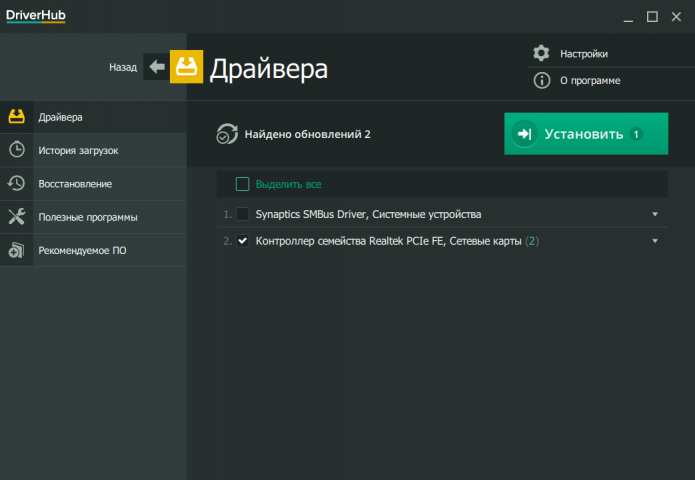
Имеется возможность откатить драйвер к начальнму состоянию при помощи функции восстановления
- простота в использовании, удобный интерфейс;
- возможность хранения истории загрузок и обновлений;
- ежедневное обновление базы данных;
- удобная система отката, создание контрольных точек восстановления.
- малое количество настроек;
- предложение установить сторонние программы.
Slim Drivers
Программа для тех, кто привык контролировать всё самостоятельно. Даже если вы неопытный пользователь, то всегда сможете с лёгкостью проследить за ходом выполнения обновлений, внося коррективы в работу программы. Бесплатная версия позволяет пользоваться ручным обновлением драйверов, когда платные способны работать автоматически. Иностранная разработка имеет две оплачиваемые подписки. Базовая стоит 20 долларов и работает в течение года с обновляемой облачной базой данных. Эта версия также поддерживает кастомизацию и автообновление в один клик. Теми же возможностями наделена LifeTime подписка на 10 лет за 60 долларов. Пользователи могут установить платную программу на пять компьютеров одновременно и не переживать об обновлениях драйверов.
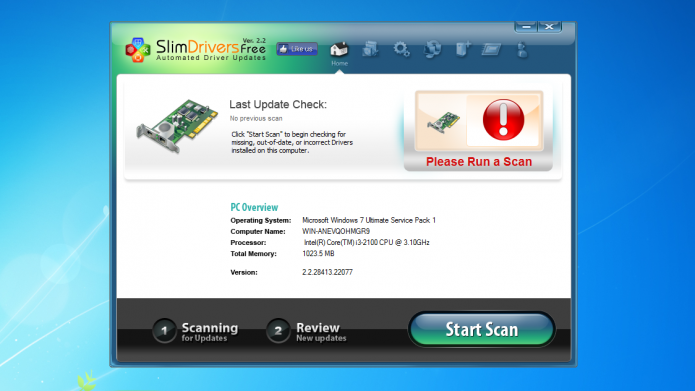
SlimDrivers также позволяет сделать резервное копирование для восстановления системы
- возможность ручного контроля каждого элемента обновления;
- бесплатная версия не заспамлена рекламой.
- дорогие платные версии;
- сложная тонкая настройка, в которой вряд ли разберётся неопытный пользователь.
Carambis Driver Updater
Отечественная разработка Carambis Driver Updater распространяется бесплатно, однако позволяет пользоваться главными функциями по подписке. Приложение быстро отыскивает и обновляет драйвера, сохраняя историю загрузок. Программа отличается высокой скоростью работы и маленькими требованиями к железу компьютера. Получить полный функционал приложения возможно за 250 рублей в месяц.
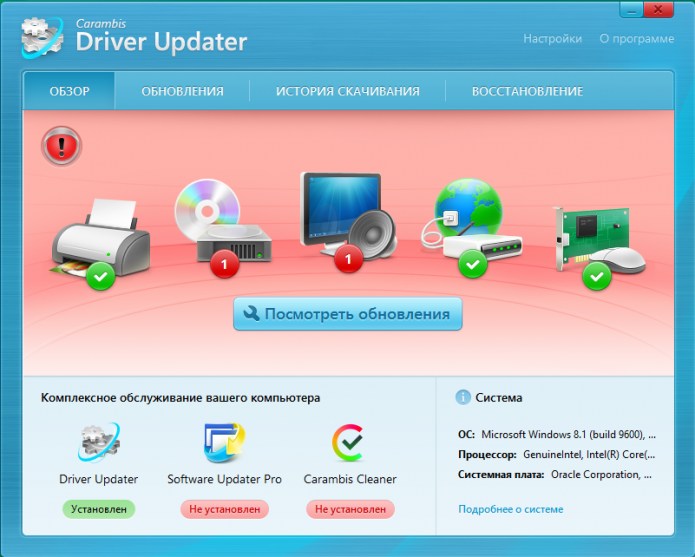
Важным преимуществом является полная техническая поддержка по e-mail и телефону
- лицензия распространяется на 2 и более персональных компьютеров;
- техническая поддержка круглые сутки;
- низкая нагрузка на ПК в фоновом режиме.
- работает только платная версия.
DriverMax
Англоязычная утилита, которая быстро и без лишних настроек определяет ваше железо. Пользователю представлены возможность сделать бекап файлов, удобный интерфейс и две версии работы: free и pro. Free распространяется бесплатно и открывает доступ к ручному обновлению драйверов. В Pro версии, которая стоит в районе 11 долларов в год, обновление проходит автоматически по заданным пользователем настройкам. Приложение удобное и очень дружелюбное к новичкам.
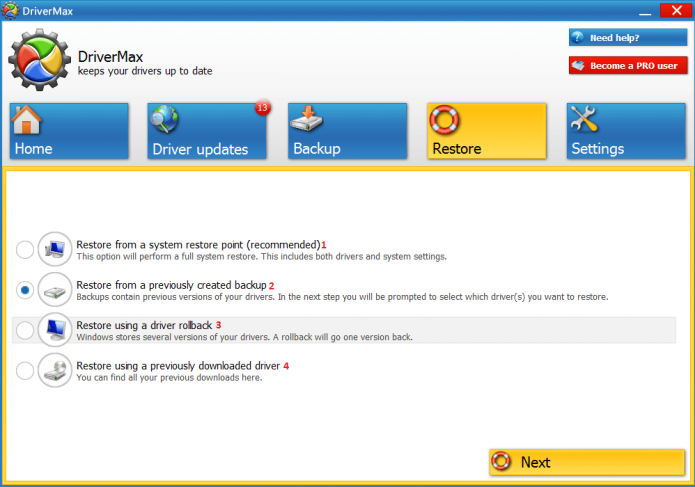
Программа собирает детальную информацию о драйверах системы и формирует подробный отчет в форматах TXT или HTM
- простой интерфейс и лёгкость использования;
- быстрая скорость загрузки драйверов;
- автоматический бекап файлов.
- дорогая платная версия;
- отсутствие русского языка.
Driver Magician
Когда-то приложение Driver Magician распространялось бесплатно, однако теперь пользователи могут получить лишь 13 дней пробного периода, после которого необходимо приобрести программу за 30 долларов на постоянное пользование. Приложение не поддерживает русский язык, однако в нём достаточно просто разобраться из-за небольшого количества вкладок и функций. Driver Magician достаточно указать операционную систему, чтобы тот начал подбор и установку необходимых драйверов. На выбор предоставляется функция бекапа файлов на случай, если что-то пойдёт не так.
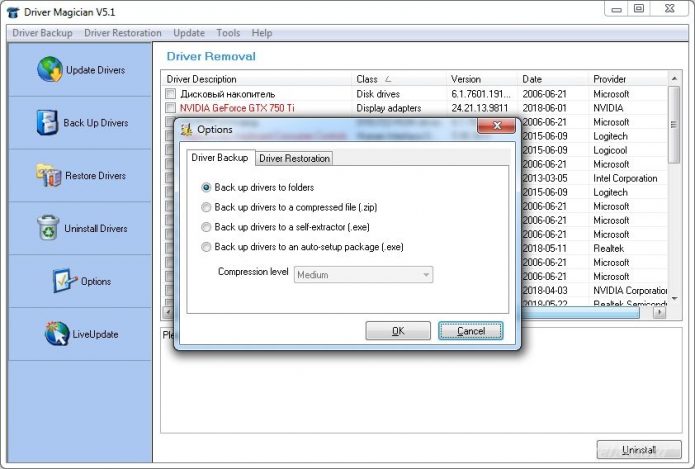
Программа умеет сохранять, а затем восстанавливать другие файлы, кроме драйверов: папки, реестр, Избранное, Мои документы
- простой, но старомодный интерфейс;
- полный функционал в пробной версии;
- автоматический поиск драйверов для неизвестных устройств.
- отсутствие русского языка;
- неспешная скорость работы.
Установка драйверов на компьютер по Ven-Dev вручную
Начнем с того, как установить нужные драйвера вручную, скачав их напрямую из интернета. Для этого нам понадобится:
- определить конкретное устройство
- найти на него драйвер
- и установить
В поиске нам помогут два сервиса — driver.ru и devid.info.
Первый подойдет в том случае, если вы точно знаете изготовителя и модель неопознанного устройства. Например, надо установить драйвер на принтер HP 2000cxi (в моем случае). Выбираем из каталога раздел «Принтеры», далее производителя, модель и вашу операционную систему. И скачиваем файл с драйверами.
Второй же сайт придет на помощь, если вы не знаете модель устройства, например, видеокарты, которая находится внутри компьютера. Казалось бы, трудность, но на самом деле найти их также не составит труда, поскольку у каждого оборудования есть свой код-идентификатор, по которому можно определить его название. Для этого заходим в меню «Пуск», кликаем правой кнопкой мыши на «Компьютер» и выбираем раздел «Управление».

Заходим в подраздел «Диспетчер устройств», выбираем то, ID которого хотим определить (обычно оно именуется как «Неизвестное устройство»). Я буду показывать на своей видеокарте, которая определается компьютером для того, чтобы проверить, насколько правильно сервис его определит. Итак, кликаем по нему правой кнопкой мыши и выбираем «Свойства»

В новом окошке открываем вкладку «Сведения» и в выпадающем списке «ИД оборудования». Здесь мы видим несколько кодов, в которых повторяется одно и тоже значение — VEN и DEV, именно они то нас и интересуют.

Копируем эту часть кода, у меня она будет выглядеть как VEN_10DE&DEV_0A34, и вставляем на сайте в поисковую форму и жмем «Искать».

В результатах поиска появляется название оборудования и несколько различных комплектов драйверов на видеокарту разной степени свежести — у меня это видюха nVideo. Но прежде, чем их скачать обратите внимание на маленькие вкладки — здесь нужно выбрать свою операционную систему. В самой первой дрова под Windows 7 32x, если у вас 64-битная система, или Windows 8, XP или иная, то откройте соответствующую вкладку. И после этого уже скачайте самый последний по дате обновления драйвер.

Как видите, модель определилась верно, так что все в порядке — можно смело использовать данный сервис.
2. Установка драйвера с сайта производителя
Самые свежие версии драйверов вы найдете на сайте производителя оборудования. Идем на сайт производителя, ищем модель своего оборудования, и в разделе «Поддержка», «Загрузки» или «Download» (у всех производителей по разному) выбираем свою операционную систему и скачиваем драйвер к себе на компьютер.
Пример: Мне нужно скачать драйвера для моей материнской платы. С помощью программы CPU-Zя узнаю модель своей материнской платы. Затем иду на официальный сайт Biostar (фирма-производитель моей материнской платы). Выбираю раздел «Поддержка» — «скачать»
(все картинки кликабельны)
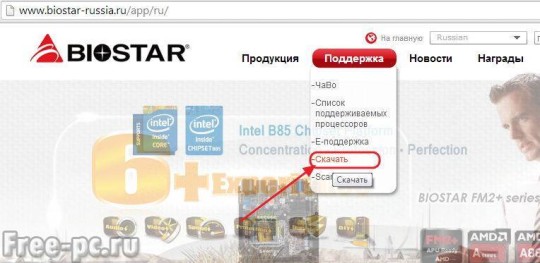
Выбираю модель своей материнской платы
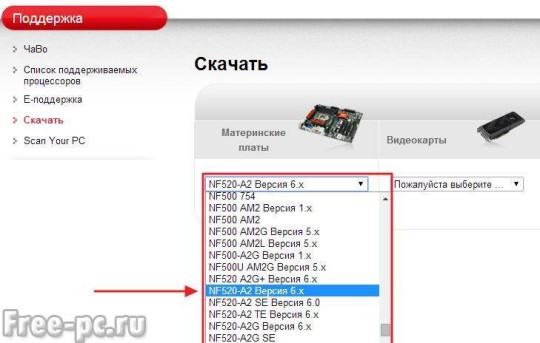
Далее выбираю компонент материнской платы (чипсет, сетевое устройство или др.) и для какой операционной системы и жму кнопку скачивания
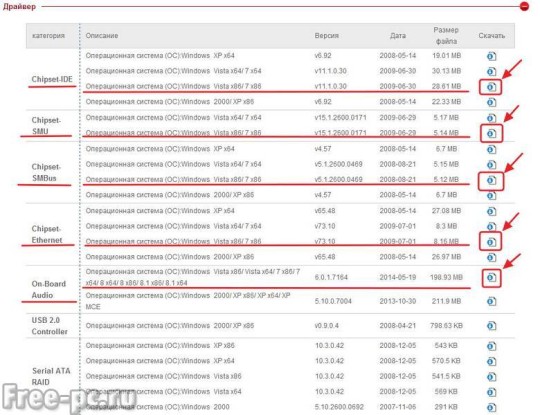
Выбираю папку, куда сохранять драйвер и нажимаю «Сохранить»
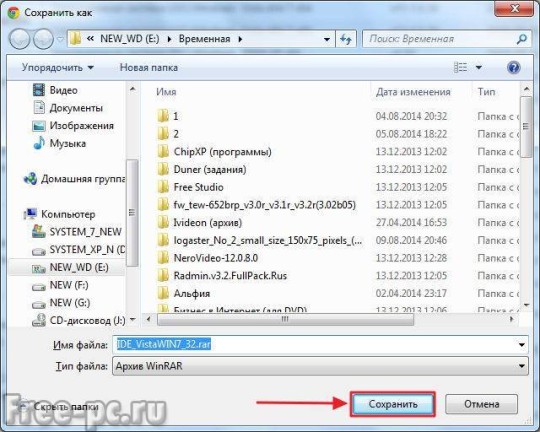
Далее скачанный драйвер необходимо установить. Драйвер может поставляться как в виде исполняемого файла (например: setup.exe) или в виде папки с файлами драйверов без установочного файла. Если скачанные драйвера имеют установочный файл, проблемы его установить не будет. Просто запускаете исполняемый файл и следуете инструкциями на экране. Если у вас драйвер в виде папки с файлами без установочного файла, то читайте следующий способ установки.
Полезные программы
Оптимизация и ускорение компьютера.
Установка Windows
• Бесплатные программы для тестирования компьютера
• Чистка компьютера – быстро, качественно, бесплатно
• Очистка реестра Windows – быстро, качественно, бесплатно
• Программа чистки дисков и реестра компьютера CCleaner
• Glary Utilities – универсальный оптимизатор системы
• Программа оптимизации компьютера AnVir Task Menager
• Advanced SystemCare Free – программа оптимизации “все в одном”
• Особенности установки Windows XP на ноутбуки Asus и др.
• Ноутбук Emachines. Обзор и установка Windows XP
• Поиск и установка драйверов
• Установка Windows с флешки
• Особенности установки Windows XP с флешки
• Автоматический поиск и установка драйверов
Автоматический поиск и установка драйверов
В предыдущей статье рассказывалось о самостоятельном поиске драйверов в интернете. Несомненно, это процесс увлекательный и приносящий чувство глубокого удовлетворения, а также поднимающий вас любимого в своих же глазах на недосягаемую высоту. Но не лучше ли не изобретать велосипед, а воспользоваться готовыми решениями, причем желательно бесплатными?
В интернете можно найти множество программ, осуществляющих автоматический поиск драйверов по многим сайтам или в собственной базе данных. Одна из таких программ – DriverPack Solution, разработанная коллективом авторов под руководством Артура Кузякова. Программа заметно упрощает процесс установки Windows и новых устройств. Все задачи, связанные с поиском и установкой драйверов, выполняются автоматически. Особенно помогает эта программа при смене новых версий Windows. Она поможет и в случае возврата с Windows 7/8 на ХР, так как со временем все сложнее становится найти драйверы под ХР.
DriverPack Solution полностью бесплатная, работает со всеми версиями Windows и предлагается в двух вариантах: Lite – облегченная версия размером 7Мб, не содержащая баз данных с драйверами (драйверпаки), и Full – размером 3Гб с базами. Полную версию можно приобрести и на компакт-диске, что позволит во многих случаях устанавливать драйверы без подключения к интернету, в отличие от встроенной в Windows 7 функции обновления драйверов.
Рассмотрим работу с облегченным вариантом DriverPack Solution Lite. Скачиваем свежую версию программы со страницы загрузок официального сайта разработчика и запускаем – рис.1:

Рис.1. Рабочее окно программы DriverPack Solution
Важное замечание: программа DriverPack Solution постоянно обновляется и последние версии, естественно, могут отличаться от описанной в статье v12.3. Если вы не найдете описываемую версию на сайте компании-разработчика, то можете скачать её здесь.
Как видим (рис.1), при запуске программа быстренько просканировала компьютер и обнаружила недостающие драйверы. Щелкаем по указанным ссылкам и через несколько секунд получаем искомые драйверы, причем сразу именно те, которые требуются для нашей версии Windows. Удобно и безо всяких хлопот!
Кроме поиска, программа позволяет найти и заменить имеющиеся на компьютере драйверы на новые, более производительные. Для этого после анализа системы будет выведено сообщение Возможно обновление драйверов, после чего достаточно нажать кнопку Обновить все, и опять всё будет сделано быстро, без шума и пыли.
Простота и эффективность работы с программой DriverPack Solution – результат серьезного труда разработчиков, создавших действительно интеллектуальный режим, позволяющий значительно сократить время по поиску и установке драйверов. При несомненной простоте всех операций программа имеет и множество дополнительных возможностей, которые порадуют продвинутых пользователей. Для ознакомления со всеми инструментами программы рекомендую заглянуть в Справку, где вы найдете полезные сведения по работе с драйверами с помощью этой программы.
В частности, DriverPack Solution реализует несколько режимов работы с драйверами, предлагая разные способы их установки:
– интеллектуальная установка,
– ручная установка,
– поиск в интернете,
– кнопка Установить.
Для удобства пользователей большинство пунктов в окне программы снабжены подробными всплывающими подсказками. Кроме автоматического режима предусмотрен и ручной с тонкими настройками, а также Режим эксперта, в котором вы можете просмотреть всю информацию об установленных в системе драйверах, сделать резервную копию, удалить или обновить устаревшие и др. – рис.2:

Рис.2. Режим эксперта программы DriverPack Solution
Словом, DriverPack Solution – удобная и полезная программа, необходимая всем, кто занимается установкой Windows или задумывается о переустановке своей системы. Кстати, такие мысли обычно к добру не приводят, так как напомню, что “лучшее – враг хорошего”.
Есть платные и бесплатные. Лидеры среди платных — Kaspersky, Eset, Dr.Web. Лидеры среди бесплатных — Comodo, Avira, Avast. У меня стоит бесплатный Comodo Internet Security, который полностью справляется со своими функциями. Если есть лишние деньги, то покупайте платный антивирус на год. Но защита должна быть обязательно.

Driver Booster
iObit Driver Booster — приложение, любимое приверженцами компьютерных игр. Выпускается в редакциях Free — бесплатной, и Pro — платной. Стоимость подписки на последнюю составляет 590 рублей в год.

Driver Booster имеет одну-единственную функцию — сканирование системы на наличие неактуальных драйверов и установку обновлений в один клик. И не простых обновлений, а (по словам разработчиков) тюнингованных для повышения быстродействия игр.
Установка и обновление драйверов
Далее, если Вы тыркнули в ” Продолжить обновление “, то, собственно, начнется загрузка новых версий драйверов, их установка и прочее.
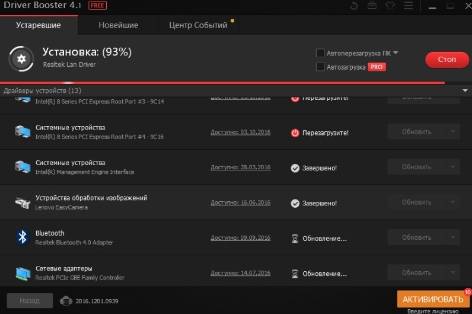
За процессом можно наглядно наблюдать, попутно просматривая, потребуется ли перезагрузка компьютера и всё такое прочее-разное. Ах да, если у Вас, как у автора, по каким-то причинам (например, в целях оптимизации) выключено обновление системы, то программа предварительно Вас об этом уведомит:
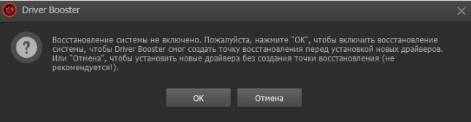
Что тоже не может не радовать, ибо, если Вы параноите, справедливо боитесь сбоев и синих экранов смерти, то возможно есть смысл, на момент автоматического обновления и установки драйверов, его включить.
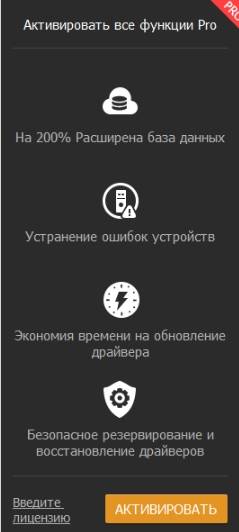
Сделаем небольшое отступление.
Как ещё можно установить драйвер?
Если вы являетесь уверенным пользователем ПК и точно знаете какой драйвер нужно установить, то инсталляцию можно выполнить напрямую из папки. Для этого кликните по файлу правой кнопкой мыши и выберите «Установить».

Обычно установочный файл драйвера имеет расширение .inf и тип «Сведения для установки». Данный файл содержит служебную информацию, которая используется при установке драйвера.